Capture video, audio, online-opetusohjelma jne. Windowsissa / Macissa ja voit helposti muokata kokoa, muokata videota tai ääntä ja paljon muuta.
HD-näytön tallennin - 2023 täydellinen opas
 Päivitetty Lisa Ou / 23 helmikuu 2021 09:50
Päivitetty Lisa Ou / 23 helmikuu 2021 09:50On yleistä, että ihmiset tarvitsevat tallenna työpöydän näyttö että luoda verkkokurssi, tee opetusvideo, tallentaa online-kokouksia, ja enemmän. Teknologian kehityksen ohella ihmiset vaativat korkealaatuisempia HD-video- ja äänitallenteita.
Tässä tulee kysymys, kuinka tehdä nämä HD-video- tai äänitiedostot tietokoneelle?
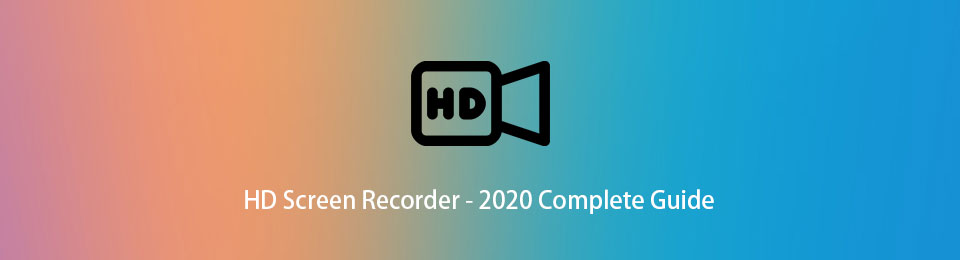
Tässä viestissä keskustelemme parhaista HD-näytön tallentimista sekä Windowsissa että Macissa.
1. Paras näytön tallennin HD
FoneLab-näytön tallennin on ensimmäinen luettelossamme. Intuitiivisen suunnittelunsa ansiosta ihmiset löytävät kaikki vaihtoehdot vaivattomasti. Siksi se on pala kakkua saadaksesi kuinka käyttää sitä jopa harrastajille.
Vertaa muihin työkaluihin, se auttaa sinua tallentaa näytön videota äänellä tai web-kamera vastaavasti. Ja voit sallia tai poistaa käytöstä järjestelmän äänen tai mikrofonin erikseen tai samanaikaisesti.
Voit valita tallennusalueen tarpeidesi mukaan. Koko näyttö tai mukautettu alue ovat käytettävissä. Lisäksi voit sallia ominaisuuden tallentaa, jos haluat sulkea pois joitain ikkunoita tai työpöydän tehtäväpalkkia.
FoneLab Screen Recorder antaa sinun tallentaa videoita, ääniä, online-opetusohjelmia jne. Windows / Macilla, ja voit helposti mukauttaa kokoa, muokata videota tai ääntä ja paljon muuta.
- Tallenna videoita, ääniä, web-kameraa ja ota kuvakaappauksia Windows / Mac-tietokoneella.
- Esikatsele tiedot ennen tallentamista.
- Se on turvallinen ja helppokäyttöinen.
FoneLab Screen Recorderin ominaisuudet
Vielä tärkeämpää on, että voit helposti muuta videotarkkuutta, tulostuskansio, muoto, koodekki, laatu, kuvataajuus ja monet muut. Tarkista alla oleva luettelo monipuolisista ominaisuuksista.
- HD näytön tallennin Windows 10: lle, 8 ja 7.
- Se on saatavana myös tietokoneille, joissa on erilainen macOS.
- Tallenna video, ääni ja samanaikainen verkkokamera.
- Sieppaa sekä järjestelmän ääni että mikrofoni.
- Lisää merkintöjä videoiden tallennuksen aikana.
- Yhdellä napsautuksella voit jakaa tallenteita.
- Poista ei-toivotut osat tallennuksen jälkeen.
- Tallenna tallennetut videot haluttuihin kansioihin.
- Tukee erilaisia video- ja äänimuotoja.
- Tallenna hiiren kohdistin tai tallenna hiiren ympärille.
- Määritä asetukset helposti.
- Helppo ja turvallinen käyttää.
FoneLab-näytön tallentimen vaiheet
On uskomatonta, että voit tallentaa näytön 3 yksinkertaisessa vaiheessa, koska kaikki asetukset on jo määritetty, jotta voit aloittaa tallennuksen suoraan. Jos haluat tietää yksityiskohtaiset ohjeet sen käyttöön, tarkista alla olevat selkeät ohjeet.
FoneLab Screen Recorder antaa sinun tallentaa videoita, ääniä, online-opetusohjelmia jne. Windows / Macilla, ja voit helposti mukauttaa kokoa, muokata videota tai ääntä ja paljon muuta.
- Tallenna videoita, ääniä, web-kameraa ja ota kuvakaappauksia Windows / Mac-tietokoneella.
- Esikatsele tiedot ennen tallentamista.
- Se on turvallinen ja helppokäyttöinen.
Vaihe 1Siirry viralliselle sivustolle ja napsauta sitten Lataa -painiketta. Asenna ohjelma tietokoneeseen noudattamalla näytön ohjeita. Käynnistä se sitten.

Vaihe 2Valita Videonauhuri päärajapinnassa. Sinun on napsautettava Koko or Mittatilaus valitse tallennusalue. Ota ääni tai verkkokamera käyttöön tarvittaessa. Klikkaus REC painiketta.

Vaihe 3Voit napsauttaa pysäkki -kuvaketta, kun se on valmis. Voit tallentaa sen minne haluat.

Edellä mainittua Full HD -näytötallenninta lukuun ottamatta, voit silti hankkia lukemattomia HD-näytön tallentimia Windows 7, 8, 10- ja macOS-tietokoneille Internetistä.
Ajan säästämiseksi olemme listanneet Windows- tai Mac-tietokoneiden parhaat HD-näytön tallentimet seuraaviin osiin.
FoneLab Screen Recorder antaa sinun tallentaa videoita, ääniä, online-opetusohjelmia jne. Windows / Macilla, ja voit helposti mukauttaa kokoa, muokata videota tai ääntä ja paljon muuta.
- Tallenna videoita, ääniä, web-kameraa ja ota kuvakaappauksia Windows / Mac-tietokoneella.
- Esikatsele tiedot ennen tallentamista.
- Se on turvallinen ja helppokäyttöinen.
2. HD-näytön tallennin Macille tai Windowsille
Jokaisella HD-näytön tallentimella on omat erityispiirteensä, jotta se pystyy seisomaan muiden kilpailijoiden reunan yli. Paras näytön tallennin sinulle sopii sinulle parhaiten.
Riippumatta siitä, käytätkö tietokonetta Windowsin tai Macin kanssa, alla olevat suositukset ovat viitteellesi.
Bandicam [Windows]
Näytön tallentimena, joka voi kaapata HD-näytön, voi jopa olla 4K-tallennin ja nopeammat tallennukset, Bandicamin pitäisi olla viisas valinta ihmisille, jotka vaativat ammattitason laatua videoiden tallentamiseen. Se tarjoaa 3 tallennustilaa, mukaan lukien peli, näyttö ja laite. Voit valita yhden ja aloittaa tallennuksen helposti.
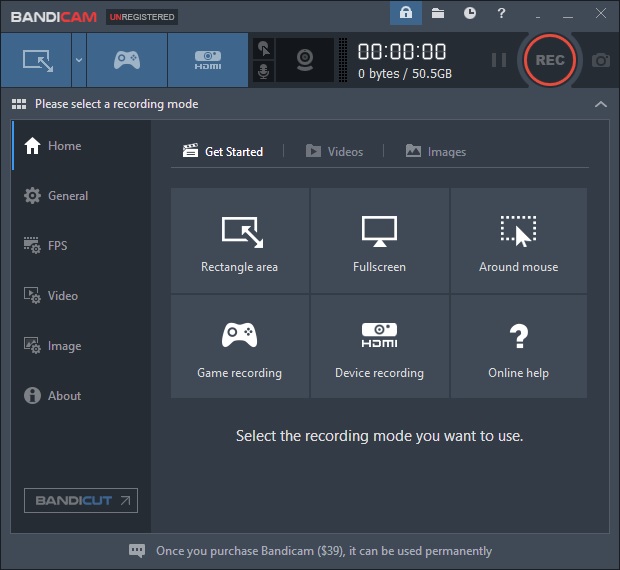
Camstudio [Windows]
Camstudiossa on laaja valikoima ominaisuuksia, joiden avulla voit tallentaa videota äänellä, säätää alueita, suoratoistaa PIP -kuvaksi jne. Tämän kattavan ja avoimen lähdekoodin näytön tallennin, voit yksinkertaisesti tallentaa koko näytön tai mukautetun alueen tietokoneen näytölle ja muokata videoita muokkaajien kanssa sen jälkeen.
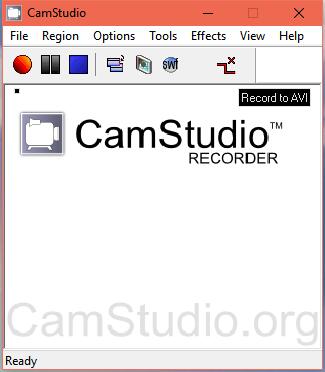
Movavi [Windows / Mac]
Intuitiivisen muotoilunsa lisäksi Movavilla on myös 14 eri kielivaihtoehtoa, joiden avulla ymmärrät sen käytön paljon helpommin. On hyödyllistä kaapata videota, ääntä ja verkkokameraa tavalliseen tapaan, jopa näyttää näppäimistösi katsojille sen jälkeen, kun olet ottanut sen käyttöön. Lisäksi voit käyttää sitä myös kuvakaappauksen ottamiseen.
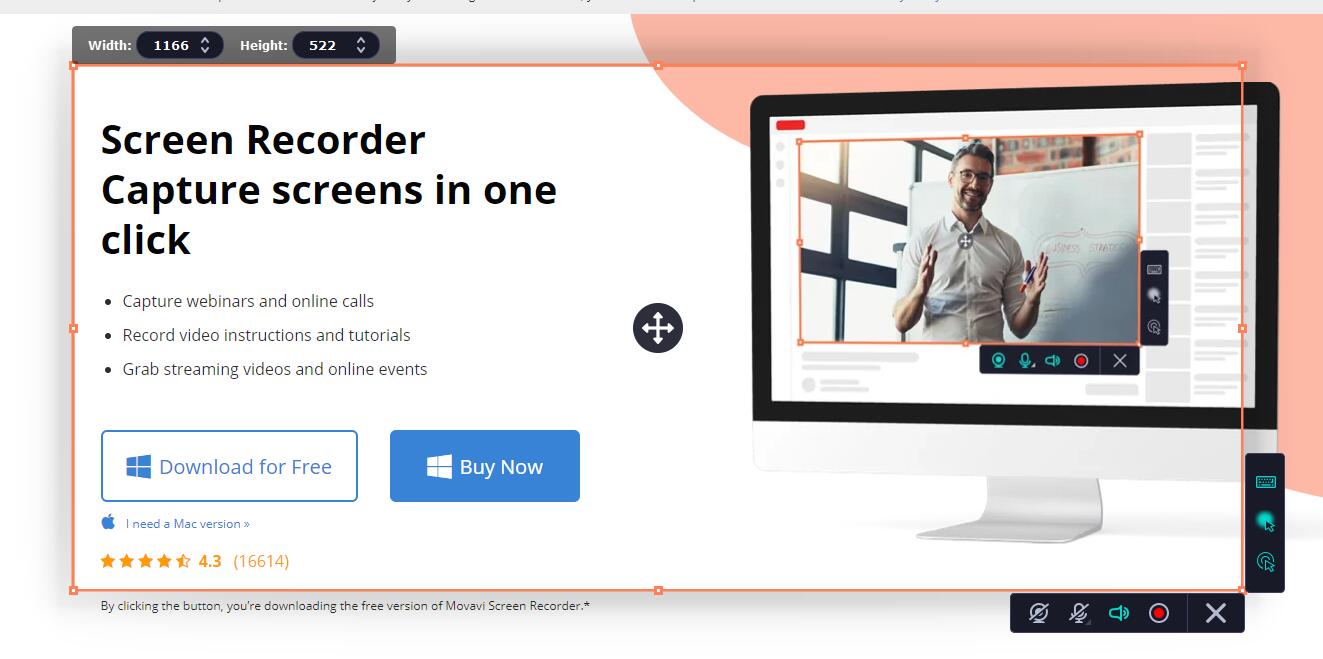
OBS [Windows / Mac / Linux]
OBS Studio tarjoaa ilmaisia tallennusominaisuuksia korkealaatuisen videon tallentamiseen tehokkaalla videokooderilla. Sen avulla voit myös ladata videoita sosiaalisille alustoille, kuten YouTubelle, Facebookille ja muille yhdellä napsautuksella. Sinun on kiinnitettävä huomiota siihen, että sen käyttäminen vaatii aikaa, jos olet edelleen vihreä.
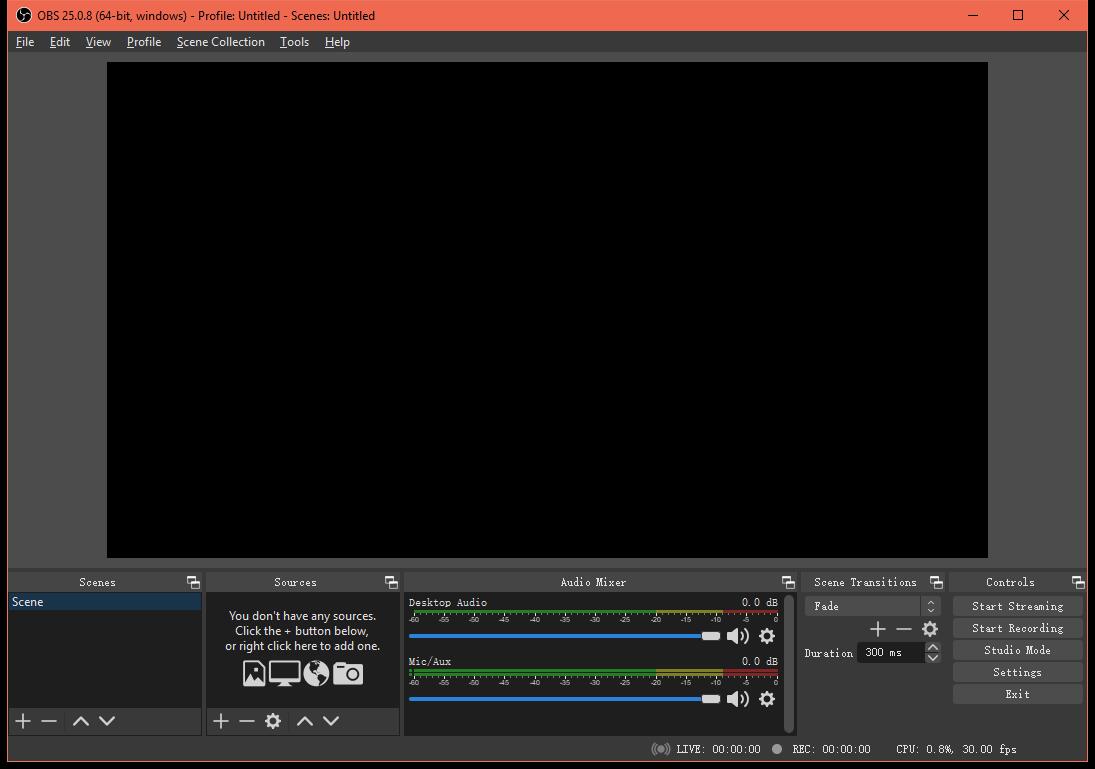
Snagit [Windows / Mac]
Jos tiesit Camtasian, Snagit on yksi sisarohjelmistoista, joita sinun ei pitäisi hukata. Se on myös videotallenne, mutta HD -laatu. Voit käyttää sitä kuvakaappausten ottamiseen ja näytön tallentamiseen muutamalla napsautuksella. Eri formaatteja tuetaan, joten voit siirtää yhteensopivien muotojen etsimisen rasituksen pois olkapäältä.
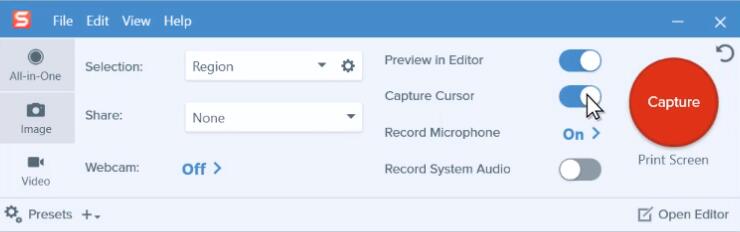
Ilmaisella HD-näytön tallentimella on aina rajoitetut ominaisuudet alkuperäisen suunnittelunsa vuoksi. On parempi, että voit valita muita näytön tallentimia, kuten FoneLab-näytön tallennin, joka on kohtuullisella hinnalla ja tehokkailla työkaluilla. Voit ladata ja kokeilla nyt!
Jos sinulla on ongelmia HD-näytön tallentimen kanssa, jätä kommentit alla.
FoneLab Screen Recorder antaa sinun tallentaa videoita, ääniä, online-opetusohjelmia jne. Windows / Macilla, ja voit helposti mukauttaa kokoa, muokata videota tai ääntä ja paljon muuta.
- Tallenna videoita, ääniä, web-kameraa ja ota kuvakaappauksia Windows / Mac-tietokoneella.
- Esikatsele tiedot ennen tallentamista.
- Se on turvallinen ja helppokäyttöinen.

